備註
根據您的互聯網連接,可能需要一段時間才能將AIFF文件上傳並轉換為WAV。
有些人搜索AIFF vs. WAV或其他格式。 越來越多的人在他們的設備上欣賞高品質的音樂是有道理的。 不能否認,音樂是放鬆和娛樂的好方法。
為了趕上這種趨勢,開發人員和製造商發布了各種數字音頻格式。
根據我們的研究,市場上有近百種用於不同目的的音頻容器格式。 如果要在計算機或移動設備上享受出色的音頻體驗,則必須選擇正確的格式。
在本教程中,我們將介紹AIFF並將其與其他無損音頻格式進行比較。
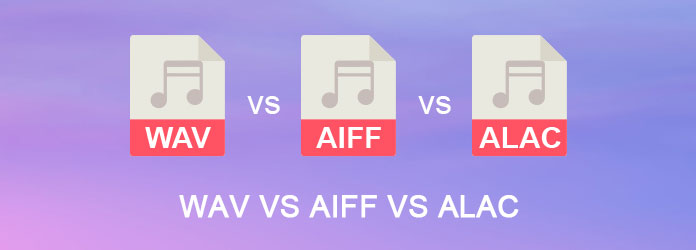
如果您有MacBook,則可能熟悉AIFF。 它缺少Apple開發的用於在Mac計算機上存儲音頻內容的“音頻交換文件格式”。 AIFF不僅是未壓縮的音頻格式,而且質量上也無損。
換句話說,AIFF文件能夠存儲原始質量的音頻。 最大的缺點是它會佔用大量存儲空間。
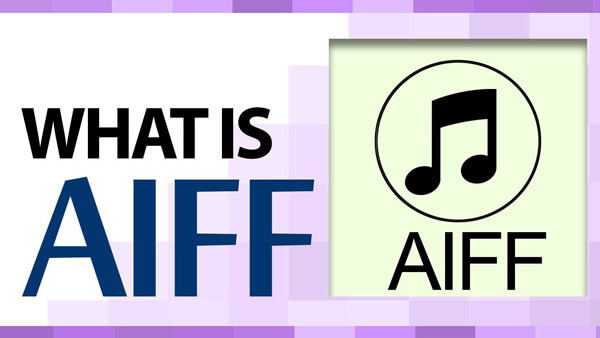
除了AIFF,還有更多的無損音頻格式,例如WAV,FLAC和ALAC。 但是這些流行的音頻格式之間有什麼區別?
的WAV代表波形音頻格式,是Windows操作系統的本機音頻格式。 AIFF和WAV都是未壓縮的音頻格式,並且佔用大量空間。
AIFF與WAV的區別在於,前者是Windows上的標準音頻格式,後者是Mac的本機音頻格式。
後手 也被稱為免費無損音頻編解碼器。 儘管FLAC和AIFF是無損音頻格式,但FLAC vs AIFF是版權。 前者是使用免版稅許可的開放格式,而後者則集成了嚴肅的版權。
ALAC也稱為Apple無損音頻編解碼器。 如果將AIFF與ALAC進行比較,您會發現前者是未壓縮的音頻格式,而後者是壓縮的音頻容器。 它們是兩種無損格式,可對音頻文件進行編碼,並保留所有信息,但後者比前者要小。
如果您在 Windows 上聽 AIFF 文件,最好將 AIFF 轉換為 WAV。 在這部分中,您可以學習在線或在桌面上完成此任務。
在線音頻轉換器很多,只有少數支持AIFF文件擴展名。 我們以ZAMZAR AIFF到WAV轉換器為例向您展示工作流程。
步驟 1 輸入 www.zamzar.com/convert/aiff-to-wav/ 進入瀏覽器的地址欄。
步驟 2 當在線轉換器頁面打開時,單擊“選擇文件”按鈕,選擇 AIFF 文件並上傳它們。
步驟 3 在框中輸入您的電子郵件地址,然後單擊“轉換”按鈕開始轉換。 完成後,WAV 音樂將自動發送到您的電子郵件。
備註
根據您的互聯網連接,可能需要一段時間才能將AIFF文件上傳並轉換為WAV。
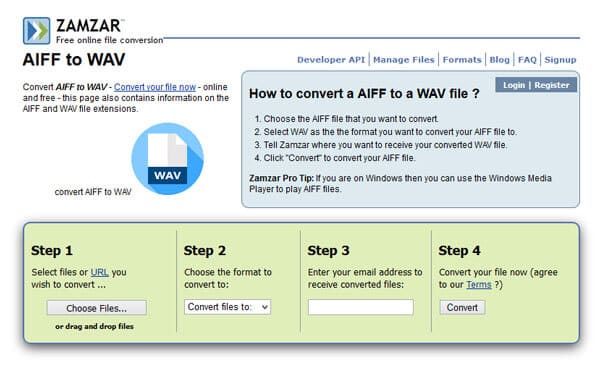
如果您有數十個AIFF文件要轉換為WAV,則在線音頻轉換器不是一個不錯的選擇。 這就是為什麼我們推薦Aiseesoft AIFF到WAV轉換器。 它是最好的音頻轉換器軟件之一,具有廣泛的功能,例如:
簡而言之,這是在Windows 10/8 / 8.1 / 7 / XP和Mac OS X上將AIFF轉換為WAV的最佳選擇。
步驟 1 將AIFF文件添加到最佳音頻轉換器
在您的計算機上安裝最好的 AIFF 到 WAV 轉換器。 然後啟動應用程序,單擊“添加文件”按鈕,導航到要轉換並導入的 AIFF 文件。 或者直接將 AIFF 文件拖放到主窗口中。
備註
如果您想在音樂上添加額外的字幕,請按每個文件下方的“加號”圖標。
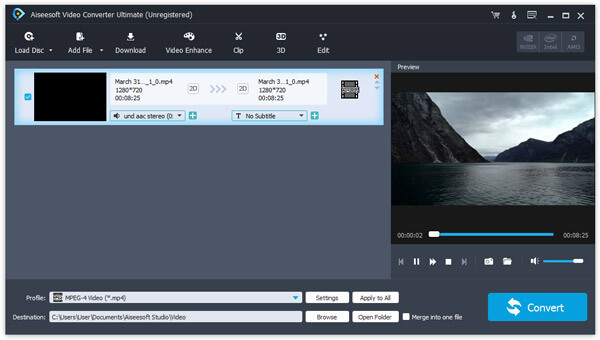
步驟 2 將WAV設置為輸出格式
導入 AIFF 文件後找到底部區域,展開“配置文件”旁邊的下拉菜單並選擇 WAV。 如果您想在手機上欣賞 AIFF 文件,請在列表中選擇目標設備。 AIFF 到 WAV 轉換器將自動預設所有選項。
然後點擊“瀏覽”按鈕並選擇一個合適的目的地來存儲 WAV 結果。 要自定義其他參數,請單擊“設置”按鈕以打開“設置”窗口。
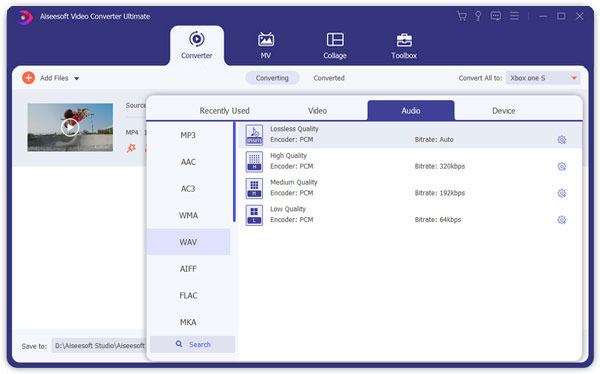
步驟 3 離線將AIFF保存到WAV
最後,單擊“轉換”按鈕並觸發 AIFF 到 WAV 的轉換過程。 您可以在過程完成後設置操作,例如打開輸出文件夾。 當提示完成後,您可以隨時隨地聆聽您的音樂。
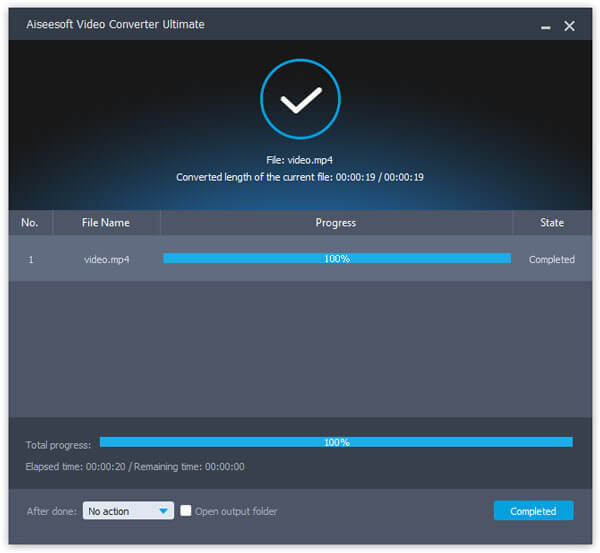
儘管MP3是市場上流行的音頻格式,但它不是壓縮的有損格式,因此不是獲得出色音頻體驗的最佳選擇。
在本教程中,我們介紹並比較了幾種流行的無損音樂格式:AIFF,WAV,FLAC和ALAC。 現在,您可以根據需要選擇合適的格式。 此外,我們還分享了將AIFF轉換為WAV和其他未壓縮音頻格式的最佳方法。 現在,您可以根據需要在設備上獲得最佳的音樂娛樂。